如何在线打开WPS文件?
要在线打开WPS文件,可登录WPS官网或使用WPS App的“云文档”功能,上传文件后即可直接在浏览器中查看和编辑。也可通过WPS微信小程序、钉钉等平台打开,无需下载客户端。
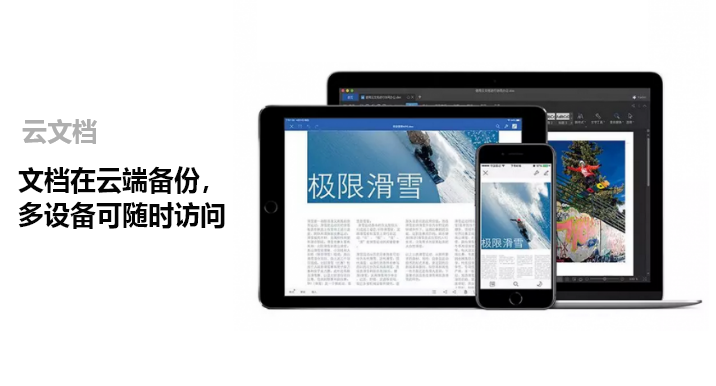
使用WPS云文档在线打开文件
如何登录WPS账号访问云文档
通过WPS官网登录账号: 打开WPS官网,点击页面右上角“登录”按钮,使用手机号、邮箱或第三方平台(如微信、QQ)完成登录,即可进入个人云文档空间,管理和访问在线文件。
在WPS客户端登录同步账户: 打开WPS Office桌面或移动端应用,点击右上角登录区域,输入账号信息后登录,系统会自动同步云端文件,使用户可以在客户端中直接访问云文档内容。
支持多平台无缝访问云文档: 同一账号在不同设备(电脑、手机、平板)登录后,均可同步访问同一份云文档数据。用户无需手动上传下载,随时切换设备继续编辑,提高办公灵活性和效率。
如何在云端直接查看和编辑WPS文件
在线打开文字、表格和演示文稿: 登录WPS云文档后,点击任意一个文档即可在线打开,无需下载。支持WPS文字、WPS表格、WPS演示等多种格式,用户可实时查看内容或继续编辑文档。
支持实时保存与版本记录: 云端编辑时系统会自动保存更改内容,无需手动点击“保存”按钮。WPS还提供版本记录功能,用户可随时查看历史版本并恢复,确保数据安全可靠。
兼容常见办公文件格式: 除WPS专有格式外,云文档支持.doc、.docx、.xls、.xlsx、.ppt、.pptx等Microsoft Office文件在线打开与编辑,满足日常文档处理与协作共享的多种需求。
通过浏览器打开WPS文件的方法
如何在WPS网页版上传并打开文件
访问WPS云文档页面: 打开浏览器,进入WPS云文档官网,登录WPS账号后即可进入个人文件中心,在此可进行上传、查看和管理各类文档,操作简单直观。
使用“上传”按钮导入本地文件: 在页面右上角点击“上传”按钮,选择本地的WPS文档、Word、Excel或PPT等文件,即可将其上传至云端。上传成功后点击文件名称即可在线打开并进入编辑界面。
支持拖拽方式快速上传文件: 除了手动选择文件上传外,用户还可以直接将本地文件拖拽至浏览器中的WPS云文档页面,系统会自动识别并上传,适合批量导入文档,提高上传效率。
浏览器在线编辑文档有哪些格式支持
支持主流办公文档格式: WPS网页版支持.doc、.docx、.xls、.xlsx、.ppt、.pptx等主流Microsoft Office格式文件在线打开和编辑,兼容性强,可满足大多数办公文档需求。
支持WPS自有文件格式: 除了Office格式外,还支持.wps、.et、.dps等WPS专有格式,用户在浏览器中也可无缝编辑,尤其适合WPS长期用户或团队协作处理云端资料。
可在线查看PDF与文本文件: 虽然PDF和TXT文件无法进行复杂编辑,但WPS网页版可在线阅读这些格式的内容,适用于合同、说明书、数据备份等文件的快速浏览与分享。
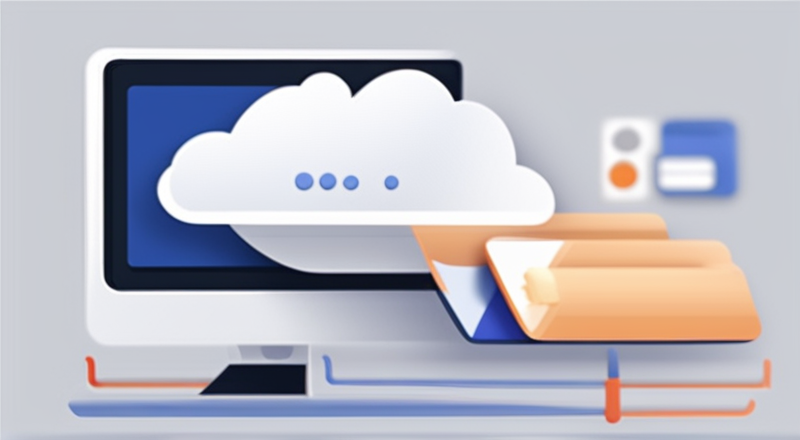
利用WPS小程序快速访问文件
如何通过微信小程序打开WPS文档
在微信中搜索“WPS Office”: 打开微信,点击顶部搜索栏输入“WPS Office”,找到并进入官方小程序。无需下载安装App,登录账号即可访问个人云文档和已共享的文件,适合临时使用或轻办公场景。
通过聊天窗口直接打开文档: 当他人在微信中发送WPS文档时,点击文件即可选择“用WPS Office小程序打开”。系统会自动调用小程序并加载文档内容,实现快速在线预览和阅读。
登录后同步查看云端文件: 在小程序中登录WPS账号后,系统会同步云端存储的所有文档,包括文字、表格、演示等格式。用户可随时在微信内查看、管理、分享文件,方便跨平台办公。
小程序在线查看支持哪些常用功能
支持主流格式文档在线阅读: WPS小程序支持查看.doc、.docx、.xls、.xlsx、.ppt、.pptx、.pdf等常见格式文件。无论是图文排版、数据表格还是幻灯内容,均可清晰显示,满足大多数查看需求。
提供基础编辑和批注功能: 在查看WPS文档时,可使用小程序内置的编辑工具对文字进行修改,或添加批注、注释、标记重点,适合移动办公过程中快速做出修改建议或反馈意见。
支持文档转发与协作分享: 小程序内可直接生成文件链接,或转发给微信好友、群聊,实现即时共享。同时可设置查看或编辑权限,便于远程协作,提升移动端处理文件的效率与安全性。
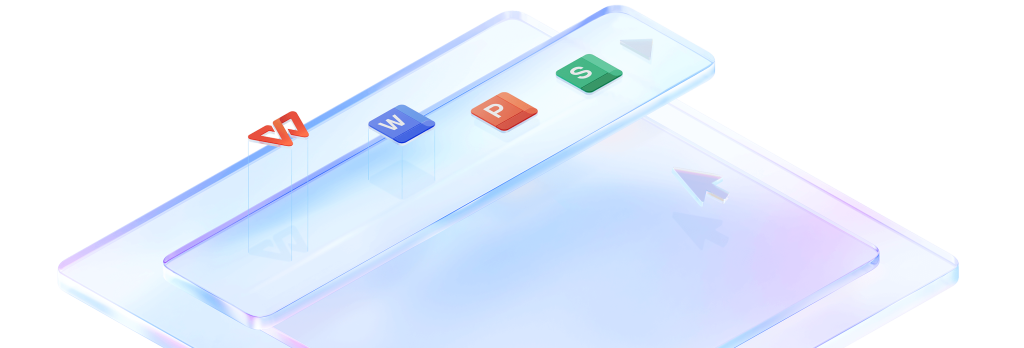
在移动端在线打开WPS文件
手机如何在线打开WPS文字和表格
安装并登录WPS手机版: 在手机应用商店下载WPS Office App,安装后使用WPS账号登录。登录后即可访问云文档中心,快速打开储存在云端的文字、表格、演示等文件,实现随时随地办公。
从文件管理器中直接打开文档: 手机接收到WPS文件时,可在文件管理器中点击该文件,选择使用WPS Office打开。WPS会自动识别文档类型并进入在线查看或编辑模式,支持流畅加载。
通过云文档入口查找文件: 打开WPS App首页,点击底部导航栏中的“云文档”选项,进入个人云存储空间。用户可以按时间、名称、类型等快速查找所需WPS文字或表格文件,并直接打开在线查看。
如何设置自动同步手机本地文件
启用WPS自动同步功能: 在WPS App设置中进入“同步设置”或“云同步”选项,开启自动同步功能后,手机上编辑或保存的WPS文档将自动备份至云端,无需手动上传,保障数据安全。
同步本地常用文件夹内容: 用户可自定义需要同步的本地文件夹,例如下载文件夹、文档文件夹等。设置完成后,WPS将自动检测这些路径的文件更新,并将新增或修改内容同步到云文档。
多设备间无缝查看同步内容: 开启同步功能后,用户在手机编辑或保存的文档可在电脑、平板等设备上同步查看,保持版本一致性,适合跨设备办公或备份工作文件,提高工作效率与便捷性。
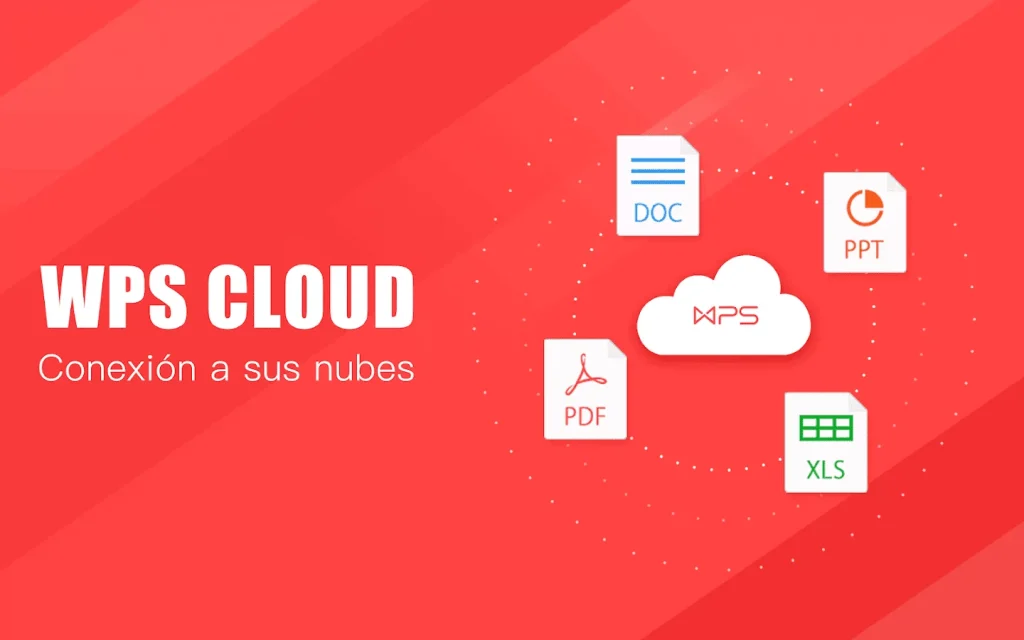
与第三方平台协作打开WPS文件
钉钉中如何在线查看WPS文件
通过钉钉聊天窗口打开文档: 当在钉钉中收到WPS文件时,点击该文件会自动调用内置的WPS预览组件,无需下载即可在线打开文档,适用于文字、表格、PPT等常见办公格式,方便快速查看内容。
集成WPS在线协作功能: 若企业钉钉后台已接入WPS企业服务,用户可在钉钉中直接访问云文档。支持文档共享、在线编辑、评论等功能,实现团队之间高效的在线协作和版本同步。
同步钉钉工作群文件至WPS云端: 可通过“同步到WPS”功能将钉钉群聊中接收的重要文档自动保存至WPS云文档中,便于集中管理、归档与随时查看,提高文档流转效率。
QQ邮箱或企业微信如何集成WPS预览
QQ邮箱内置WPS预览功能: 当用户在QQ邮箱中收到WPS或Office格式的附件时,点击“在线预览”按钮即可通过WPS文档组件在网页中打开,无需下载即可查看完整内容,适合快速处理邮件文件。
企业微信集成在线文档服务: 企业微信支持通过文件预览功能调用WPS服务,查看.doc、.xls、.ppt等格式文档。同时还可授权同步WPS云文档,实现跨平台办公与云端协作共享。
通过WPS链接跨平台查看文件: 在WPS中生成文件分享链接后,可将链接发送到QQ邮箱或企业微信中,点击链接即可在浏览器中打开文件。这种方式便于实现外部协作或对接客户文档处理。